win10系统怎么显示隐藏的文件和文件夹
1、第一步在我们的电脑上进去磁盘,这里选择的是c盘,点击上方的查看,勾选“隐藏的项目”,如下图所示:

2、第二步可以看到隐藏的文件和文件夹全部显示出来,隐藏的文件夹颜色要浅一些,如下图所示:

1、第一步点击左侧的此电脑,然后点击上方的文件,如下图所示:
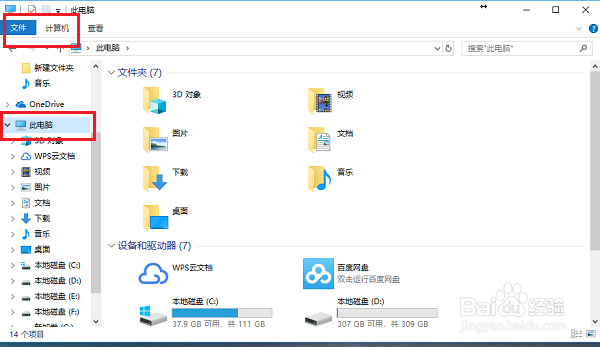
2、第二步点击文件之后,选择“更改文件夹和搜索选项”,如下图所示:
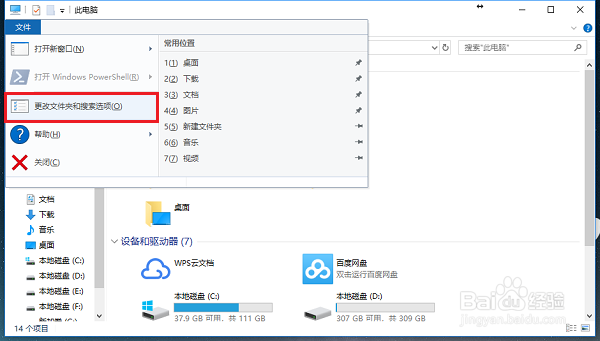
3、第三步进去文件夹选项界面之后,点击查看,下滑找到隐藏文件和文件夹,可以看到默认勾选的是“不显示隐藏的文件、文件夹和驱动器”,如下图所示:
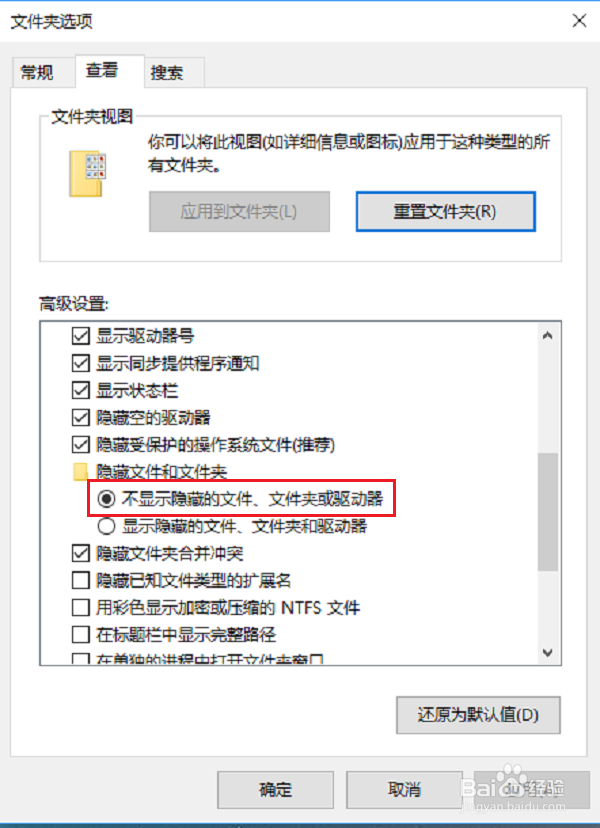
4、第四步勾选“显示隐藏的文件、文件夹和驱动器”,点击确定就设置完成了,如下图所示:

声明:本网站引用、摘录或转载内容仅供网站访问者交流或参考,不代表本站立场,如存在版权或非法内容,请联系站长删除,联系邮箱:site.kefu@qq.com。
阅读量:47
阅读量:53
阅读量:39
阅读量:43
阅读量:46